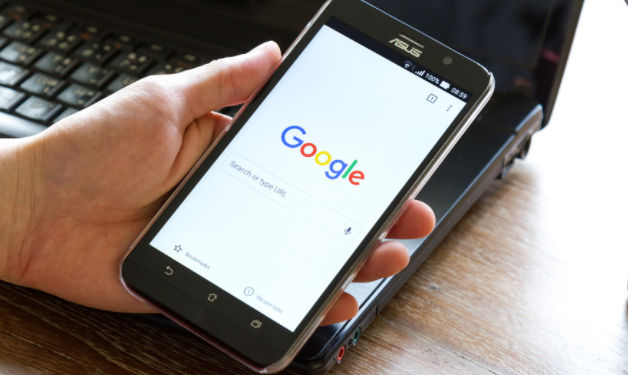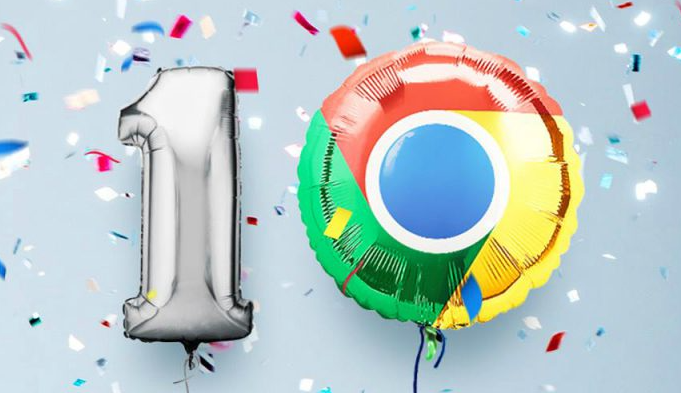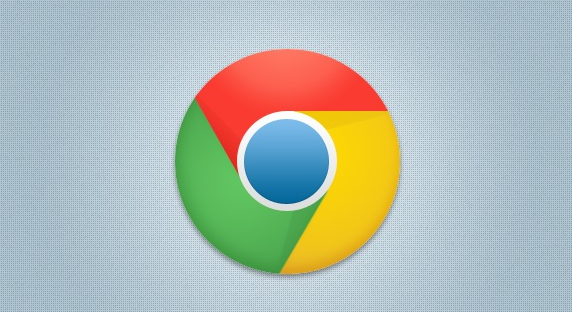Chrome浏览器网页广告屏蔽设置步骤
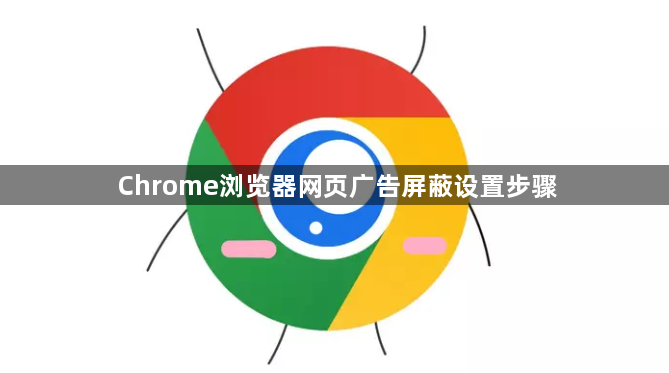
一、使用Chrome内置功能屏蔽广告
1. 进入设置页面:打开Chrome浏览器,点击右上角的三个点,选择“设置”选项。
2. 找到隐私和安全设置:在设置页面中,点击左侧的“隐私和安全”选项。
3. 进入网站设置:在隐私和安全设置中,点击“网站设置”。
4. 找到广告设置选项:在网站设置中,向下滚动找到“广告”选项并点击。
5. 开启广告拦截:在广告设置页面中,将“阻止所有网站显示广告(推荐)”的开关切换至开启状态。不过要注意,并非所有版本的Chrome浏览器都有此内置功能。
二、通过安装扩展程序屏蔽广告
1. 访问网上应用店:打开Chrome浏览器,在地址栏输入`chrome://extensions/`,或者点击右上角的三个点,选择“更多工具”,再点击“扩展程序”,进入扩展程序页面。
2. 搜索广告拦截扩展:在扩展程序页面的搜索框中输入“广告拦截”等关键词,然后回车进行搜索。
3. 选择合适的扩展程序:从搜索结果中挑选合适的广告拦截扩展程序,如“AdBlock”“uBlock Origin”等。查看扩展程序的介绍、评分、评论等信息,选择口碑好、功能强大的扩展。
4. 安装扩展程序:点击选中的扩展程序的“添加到Chrome”按钮,按照提示完成安装过程。
5. 启用和配置扩展程序:安装完成后,在Chrome浏览器右上角会出现扩展程序的图标。点击该图标,根据扩展程序的提示进行启用操作,并可根据自身需求在扩展程序的设置页面中进行调整,如添加需要允许显示广告的特定网站等。
三、安卓端Chrome浏览器广告屏蔽设置
1. 打开浏览器设置:打开安卓设备上的Chrome浏览器,在右上角找到三个竖点图标并点击,从弹出的菜单中选择“设置”选项。
2. 进入网站设置:在设置页面中,向下滚动,找到“隐私和安全”部分,点击“网站设置”。
3. 找到广告设置选项:进入网站设置后,继续向下寻找,找到“广告”这一类别并点击。
4. 开启广告拦截:在广告设置页面中,找到“广告拦截”相关的开关选项,将其切换到开启状态。不同版本的Chrome浏览器可能在界面布局上略有差异,但大致位置相似。